Linuxのエージェントをインストールする
1. エージェントインストールファイルをダウンロードする
1) バックアップウェブ管理画面 にアクセスします。
2) プログラムの設定をダウンロードします。ダウンロードリンクを確認するには、[すべてのデバイス] > [追加] の順にクリックします。
3) Linux を選択し、ファイルをダウンロードしま
す。
2. エージェントをインストールする環境のファイアウォールおよびネットワークセキュリティシステムを確認する
インストールする前に、ファイアウォールおよびネットワークセキュリティシステム(プロキシサーバーなど)で次のTCPポートを使用した受信と送信の接続が許可されていることを確認します。
・ 443 および 8443 :これらのポートは、バックアップコンソールへのアクセス、エージェントの登録、証明書のダウンロード、ユーザー認証、クラウドストレージからのファイルダウンロードに使用されます。
・ 7770…7800 :エージェントはこれらのポートを使用してバックアップマネージメントサーバーと通信します。
・ 44445 :エージェントはバックアップ時および復元時のデータ転送にこのポートを使用します。
3. 必要なモジュールを Linuxカーネルに追加する
必要なモジュールを Linuxカーネルに追加するには、セットアッププログラムに次の Linuxパッケージが必要です。
・カーネルのヘッダーまたはソースを持つパッケージ。パッケージのバージョンは、カーネルのバージョンに一致している必要があります。
・GNU コンパイラ コレクション(GCC)コンパイラ システム(GCCはカーネルがコンパイルされたバージョンである必要があります)
・makeツール
・perlインタプリタ
これらのパッケージの名前は、Linux ディストリビューションによって異なります。
Red Hat Enterprise Linux、CentOS、および Fedora では、通常、パッケージはセットアッププログラムによってインストールされます。
その他のディストリビューションで、パッケージがインストールされていない場合や、必要なバージョンがインストールされていない場合は、パッケージをインストールする必要があります。
パッケージが既にインストールされていることを確認するには、次の手順を実施します。
1) カーネルのバージョンと必要な GCCバージョンを確認するには、次のコマンドを実行します。
このコマンドにより、次のような行が返されます。Linux version 2.6.35.6 および gcc version 4.5.1
2) makeツールと GCC コンパイラがインストールされているかどうかを確認するには、次のコマンドを実行します。
gcc -v
gcc の場合、コマンドによって返されるバージョンは、手順 1) の gcc version の場合と同じです。make では、コマンドの実行を確認するだけです。
3) カーネルモジュールを作成するパッケージの適切なバージョンがインストールされているかどうかを確認します。
・Red Hat Enterprise Linux、CentOS、および Fedora で次のコマンドを実行します。
・Ubuntu の場合、次のコマンドを実行します。
dpkg –get-selections | grep linux-image
どちらの場合でも、パッケージのバージョンが手順 1 の Linux version の場合と同じであることを確認します。
4) 次のコマンドを実行して、perl インタプリタがインストールされているかどうか確認します。
perl のバージョンに関する情報が表示された場合、インタプリタはインストールされています。
レポジトリからのパッケージのインストール
次の表では、さまざまな Linux ディストリビューションで必要なパッケージをインストールする方法について説明します。
パッケージはディストリビューションのレポジトリからダウンロードされ、インストールされます。
他の Linux ディストリビューションについては、必要なパッケージの正確な名前およびインストール方法に関してディストリビューションのドキュメントを参照してください。
手動のパッケージインストール
次の場合には、パッケージを 手動で インストールする必要があります。
・コンピュータに Red Hatの有効なサブスクリプションまたはインターネット接続がない場合。
・セットアッププログラムがカーネルバージョンに対応する kernel-devel または gcc バージョンを見つけることができない場合。使用可能な kernel-devel がカーネルよりも新しい場合、カーネルを更新するか、一致する kernel-devel バージョンを手動でインストールする必要があります。
・必要なパッケージが既にローカルネットワークにあるため、自動的な検索とダウンロードに時間をかけないようにする場合。
ローカルネットワークまたは信頼されているサードパーティのウェブ サイトからパッケージを入手して、次のようにインストールします。
・Red Hat Enterprise Linux、CentOS、または Fedora で、ルートユーザーとして次のコマンドを実行します。
・Ubuntu の場合は、次のコマンドを実行します。
例: Fedora 14 にパッケージを手動でインストールする
32 ビットコンピュータの Fedora 14 に必要なパッケージをインストールするには、次の手順に従います。
1) カーネルのバージョンと必要な GCC バージョンを確認するには、次のコマンドを実行します。
このコマンドの出力には、次の内容が含まれます。
gcc version 4.5.1
2) このカーネル バージョンに対応する kernel-devel および gcc パッケージを入手します。
gcc-4.5.1-4.fc14.i686.rpm
3) Fedora 14 用の make パッケージを取得します。
4) ルートユーザーとして次のコマンドを実行して、パッケージをインストールします。
rpm -ivh gcc-4.5.1.fc14.i686.rpm
rpm -ivh make-3.82-3.fc14.i686
これらのすべてのパッケージは、1 つの rpm コマンドに指定できます。インストールするこれらのパッケージの一部では、依存性を解決するために、追加パッケージのインストールが必要になることがあります。
4. エージェントをインストールする
1) コンピュータがインターネットに接続されていることを確認します。
2) rootユーザーとしてインストール ファイルを実行します。
ネットワーク内でプロキシサーバーが有効な場合、ファイルを実行するときに、サーバーホスト名/IPアドレスとポートを
–http-proxy-host= ADDRESS –http-proxy-port= PORT
の形式で指定します。
3) インストールするエージェントのチェック ボックスを選択します。次のエージェントを使用できます。
・エージェント for Linux
・エージェント for Virtuozzo
エージェント for Virtuozzo は Linux エージェントがないとインストールできません。
4) 登録画面が表示されるまで待ちます。
5) 次のいずれかを実行します。
・[今すぐ登録する] をクリックします。開いたブラウザウィンドウで、バックアップコンソールにサインインしてから、登録の詳細を確認して [登録を確認] をクリックします。
・[登録情報を表示] をクリックします。セットアッププログラムには登録リンクと登録コードが表示されます。リンクとコードをコピーして、ほかのマシンで登録手順を実行できます。この場合は、登録フォームに登録コードを入力する必要があります。登録コードの有効期限は 1 時間です。
または、[すべてのデバイス] > [追加] をクリックし、下にスクロールして [コードによる登録] を表示し、[登録] をクリックして、登録フォームにアクセスできます。
その結果、マシンはバックアップコンソールへのログインに使用されたアカウントに割り当てられます。
注意:登録を確認するまで、セットアッププログラムを終了しないでください。登録を再開するには、セットアッププログラムを再開して、インストール手順を繰り返す必要があります。
トラブルシューティングに関する情報は、/usr/lib/Acronis/BackupAndRecovery/HOWTO.INSTALLファイルを参照してください。